技巧与诀窍:快速编辑silverstack中的Metadata元数据
素材库是Silverstack的核心,在这篇文章中,我们想给你一些加速Metadata元数据处理编辑的小技巧,在装载和备份素材的过程中,即使还在拷贝素材,你也可以进行Metadata元数据的添加工作。
这些技巧可能会让你在SilverStack更高效地处理Metadata元数据。
1,Metadata元数据批处理
SilverStack可以让你在同一时间给多个素材添加Metadata元数据,只要再列表窗口选择多个不同的素材,然后点击Metadata元数据区域的Edit按钮(如图1#1所示),请注意勾选“Apply to selection”勾选框(如图1#2所示),这样就可以吧改动应用到所有的素材上。
图1:批量编辑输入素材的序列后缀

图1:批量编辑输入素材的序列后缀
2,素材的序列后缀
SilverStack让你添加一系列序列后缀到素材的特定Metadata元数据区域。
- Clip name 素材名
- Scene 场序
- Shot 镜序
- Take 第几条
- Reel name 卷名称
- Lens 镜头
- Look name 色调look名称
- Filter 过滤
要使用这个功能,只要在«New value»区域输入休整的命名元素,并在(图1#3所示)的«Sequential suffix»框中输入序列的起始值(整数,字母),例如,输入新的文字“Reel”,和序列后缀: “1″,就能获得“Reel1″, “Reel2″, “Reel3″这样的结果。
3,快速输入
在回放视图中的«Quick Entry»(快速录入)面板让你可以通过键盘快捷方式对目前的素材快速录入Metadata元数据。以下是可用的快捷方式:
- Rating (评分)⇧+⌘+A
- Comment (添加注释)⇧+⌘+S
- Label (加标签)⇧+⌘+D
- Scene/Shot/Take (设置场序/镜序/条数)⇧+⌘+T
图2:快速录入面板,让你开速定义场序/镜序/条数
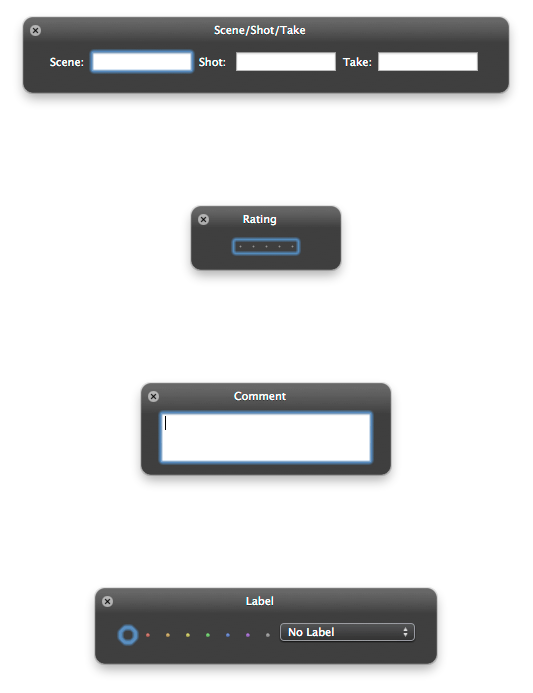
图2:快速录入面板,让你开速定义场序/镜序/条数
信息
你也可以从SilverStack的菜单点击Edit > Clip > Quick Entry来激活这个面板。
4,键盘快捷方式
在SilverStack中与处理Metadata元数据相关的键盘快捷键
⇧⌘ = Increase rating 提高评级
⌘ – Decrease rating 降低评级
⌃ 0 Clear 清除评级
⌃ 1 Set rating to 1 将级别设置为1
⌃ 2 Set rating to 2 将级别设置为2
⌃ 3 Set rating to 3 将级别设置为3
⌃ 4 Set rating to 4 将级别设置为4
⌃ 5 Set rating to 5 将级别设置为5
⌃A Increase scene 提高场序
⌃Z Decrease scene 降低场序
⌃S Increase shot 提高镜序
⌃X Decrease shot 降低镜序
⌃D Increase take 提高条数
⌃C Decrease take 降低条数
⌥⌘ + Increase label 提高标签
⌥⌘ – Decrease label 降低标签
⌥⌘ 0 No Label 设置为无标签
⌥⌘ 1 Best Take 设置为Best Take素材
⌥⌘ 2 Average Take 设置为Average Take素材
⌥⌘ 3 Moderate Take 设置为 Moderate Take素材
⌥⌘ 4 B Roll 设置为B Roll素材su
⌥⌘ 5 Alternate Shots 设置为Alternate Shots素材
⌥⌘ 6 Interviews 设置为Inerviews(访谈)素材
⌥⌘ 7 Pomfortionös
相关文章
Metadata元数据处理:浏览,组织,添加和过滤素材
编辑与添加Metadata元数据信息
键盘快捷键列表
原文链接:http://kb.pomfort.com/silverstack/metadatahandling/quick-metadata-entry-tricks/
|